Come installare ShowBox su Fire Stick e Fire TV
Fire TV e Fire Stick sono entrambi strumenti di streaming incredibilmente utili, che ti consentono di accedere istantaneamente a una vasta libreria di contenuti, tutti disponibili per il noleggio o l'acquisto tramite Amazon. Fire TV supporta anche app di streaming come Netflix e Hulu per una potenza di visione dei film ancora maggiore. Se ti senti avventuroso, puoi sempre trasferire le app su Fire TV e usarle per accedere a una tonnellata di nuovi contenuti, inclusi gli sport, gli anime, i film classici.
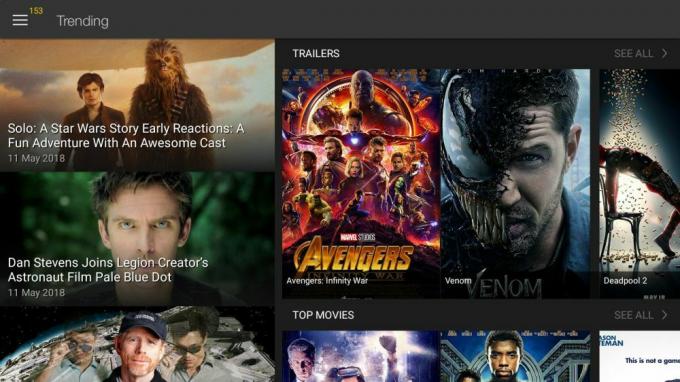
Uno dei modi migliori per integrare i contenuti di base di Fire TV è installare un'app di streaming come ShowBox. Questo software semplice ma utile ti dà la possibilità di farlo film in streaming e programmi TV direttamente dal tuo dispositivo, accedendo a nuovi contenuti che sono ancora nei cinema o sugli scaffali dei negozi. Tutto quello che devi fare è caricare il sideload ShowBox sul tuo Fire Stick e sei pronto per divertirti!
Garanzia di rimborso entro 30 giorni
Usa sempre una VPN con Fire TV
Che tu sia installare Kodi sul tuo Fire Stick, eseguendo una copia secondaria di YouTube su Fire TV o semplicemente trasmettendo in streaming alcuni film da Amazon, è sempre una buona idea mantenere una VPN online affidabile e connessa in background. Le VPN crittografano i dati lasciando il dispositivo per mantenere il traffico anonimo e sicuro. Senza tale protezione, è facile per chiunque spiare la tua attività, compresi gli ISP curiosi desiderosi di limitare la tua connessione.
Trovare la migliore VPN da utilizzare con Fire Stick significa valutare molte opzioni. Hai bisogno di buone velocità per mantenere la qualità video più alta possibile, ma non vuoi sacrificare la privacy o la sicurezza nel processo. Abbiamo cercato i migliori provider VPN sul mercato per trovare i servizi che funzionano meglio con Fire TV. I nostri consigli sono di seguito, ognuno dei quali è la soluzione perfetta per flussi video sicuri, privati e facili su Fire TV.
IPVanish - Migliore VPN per Fire TV Stick
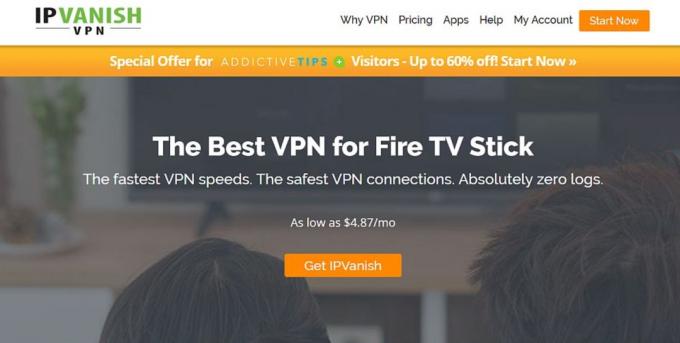
IPVanish combina le funzionalità più intelligenti che una VPN può offrire, tra cui velocità incredibili e connessioni sicure, il tutto in un unico pacchetto che i proprietari di Fire TV adoreranno. L'azienda utilizza una rete di oltre 950 server in 60 paesi diversi, ognuno dei quali offre risultati sorprendenti nei test di velocità in tutto il mondo. Ciò semplifica lo streaming di film e programmi TV HD su Fire Stick e ShowBox, il tutto senza sacrificare la privacy online. IPVanish ha anche un'app nativa per Fire TV, quindi puoi installarla direttamente dall'app store senza bisogno di sideload.
IPVanish raggruppa la protezione dalle perdite DNS e un kill switch automatico su tutte le versioni personalizzate del suo software per proteggere i dati. Le informazioni sono protette dalla crittografia AES a 256 bit e una politica di zero logging sul traffico impedisce ai dati di andare all'archiviazione a lungo termine. Queste caratteristiche insieme a facilità d'uso e velocità incredibili rendono IPVanish una delle migliori VPN per Fire TV.
Scopri di più sulla velocità e le funzioni di sicurezza di IPVanish nel nostro Recensione IPVanish.
IPVanish offre una garanzia di rimborso di 7 giorni, il che significa che hai una settimana per testarlo senza rischi. Si prega di notare che I lettori che creano dipendenza possono farlo risparmia un enorme 60% qui sul piano annuale IPVanish, portando il prezzo mensile a soli $ 4,87 / mese.
Prima di installare ShowBox su Fire TV
ShowBox è una fantastica risorsa per streaming di film e programmi TV gratuiti. L'app non supporta Fire TV in modo nativo, tuttavia, il che significa che non puoi semplicemente navigare nell'app store di Amazon e installarlo da lì. Invece, dovremo passare attraverso un processo chiamato sideloading.
APK e Fire TV

I file APK sono pacchetti Android che funzionano come una risorsa a file singolo per un'app. Tutto il software che usi su un dispositivo Android utilizza apk, anche le principali app come YouTube o Google Play. Il sistema operativo Fire TV e Fire Stick è basato su Android e può eseguire la maggior parte delle app compatibili con l'ambiente. Tutto quello che devi fare è ottenere il file su Fire TV, che è dove entra in gioco il sideload.
Sideloading è sicuro?
Assolutamente! Il sideload su Fire TV non richiede alcun tipo di hacking, rooting o jailbreak. Tutto quello che stai facendo è accedere al dispositivo e installare il software a mano. Non stai manomettendo il sistema operativo o facendo qualcosa che Fire Stick non è in grado di gestire, quindi non preoccuparti. In effetti, puoi anche disinstallare le app con sideloaded usando il gestore di applicazioni integrato di Fire TV se cambi idea.
Potresti riscontrare alcuni problemi di compatibilità con alcune app, poiché non tutte sono state fatte per funzionare su schermi TV o essere controllate con un telecomando. Ciò non provoca alcun tipo di danno al tuo dispositivo, è solo frustrante quando non puoi eseguire il software che desideri.
Innanzitutto, consenti app da fonti sconosciute
Il sistema operativo Fire TV ha un'impostazione predefinita che disabilita le installazioni esterne. Non sarai in grado di eseguire il sideload di nulla fino a quando non lo disabiliti. Seguire i passaggi seguenti per abilitare fonti sconosciute su Fire Stick o Fire TV.
- Vai al tuo Pagina delle impostazioni di Fire TV situato nella parte superiore del menu principale.
- Scorri verso destra e scegli Dispositivo
- Sposta in basso a Opzioni sviluppatore
- Impostato App da fonti sconosciute su ON.
- Accetta il messaggio di avviso sull'installazione di app esterne.
Nota: è richiesto hardware aggiuntivo
ShowBox funziona perfettamente su Fire TV, ma c'è solo un piccolo problema nell'usarlo: non è possibile navigare nell'app. Ciò è dovuto a una limitazione dell'interfaccia del telecomando di Fire TV. Sarai in grado di scorrere su e giù su ShowBox o uscire dall'app, ma non puoi davvero fare nient'altro.
Questo è un problema semplice con una soluzione semplice. Tutto quello che devi fare è installare un'app come Mouse Toggle per Fire TV (Android) o Mouse remoto per Fire TV (Android, iOS). Queste app ti guideranno attraverso una rapida procedura di installazione e ti daranno la possibilità di controllare Fire TV con il telecomando o un'app proprio come se stessi usando un mouse reale. In alternativa, puoi anche collegare un mouse bluetooth al tuo dispositivo, anche se questo ha alcuni problemi di ritardo noti.
Come installare ShowBox su Fire Stick
Se hai qualche minuto da perdere e non ti dispiace impostare app di sideload, installare ShowBox sul tuo Fire Stick è un grande diversivo.
Passaggio 1: scegliere un metodo di caricamento laterale
Per installare ShowBox sul tuo dispositivo Fire, dovrai scegliere un metodo di sideload. Esistono diversi modi affidabili per trasferire file dal PC o da Internet su Fire TV, ognuno con alcuni pro e contro da affrontare, rendendo il metodo di scelta principalmente una questione di gusti personali.
Per aiutarti a decidere, abbiamo creato un articolo in discussione quale metodo di sideloading usare. Ai fini di questo tutorial, useremo adbLink, poiché è il miglior modo completo per installare ShowBox, a nostro avviso. Di seguito discuteremo di un altro metodo popolare, nel caso in cui non ti senta a tuo agio con adbLink.
Passaggio 2: Scarica ShowBox

L'uso del metodo di sideloading di adbLink significa che dovrai fare un po 'di preparazione prima che l'installazione possa iniziare. Il primo passo è scaricare il file apk ShowBox e averlo pronto sul tuo computer. Visitare il Sito Web ShowBox in un browser e scorrere leggermente verso il basso sulla home page. Fai clic sul pulsante verde contrassegnato Scarica ShowBox APK. Verrai reindirizzato immediatamente alla pagina dei download.
Nella schermata successiva, fai semplicemente clic su pulsante di download di seguito, che dovrebbe visualizzare l'ultimo numero di versione di ShowBox sul davanti. Questo recupererà un file chiamato android.apk. Salvalo sul desktop o in un luogo di facile accesso, poiché dovrai utilizzarlo in un attimo.
Passaggio 3: impostazione di adbLink
Adesso è il momento di scaricare adbLink. Sul browser Web del tuo PC, vai al sito ufficiale sito web adbLink, scorrere verso il basso e scarica il file appropriato per il tuo sistema operativo. Installalo subito, quindi avvialo.
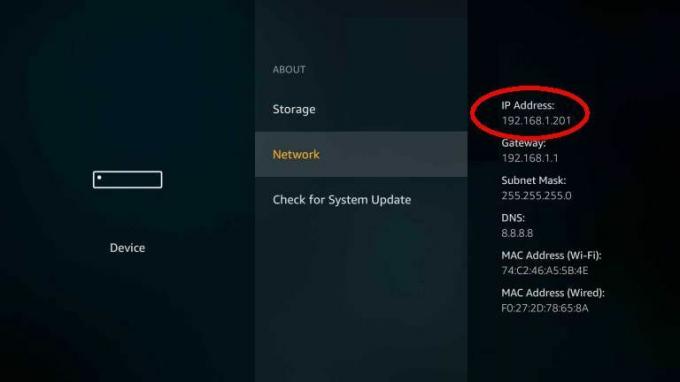
Passa al tuo dispositivo Fire e vai a Impostazioni> Informazioni su - Rete. Sulla destra vedrai informazioni sulla tua connessione a Internet, incluso l'indirizzo IP del dispositivo. Annota questo o memorizzalo.
Di nuovo in adbLink, fai clic sul pulsante Nuovo accanto alla casella dei dispositivi e aggiungi Fire TV. Nella finestra successiva, digitare una descrizione univoca nella casella, quindi inserisci l'indirizzo IP del dispositivo recuperato sopra. Salva le tue modifiche.
adbLink sarà ora in grado di interfacciarsi con Fire TV, a condizione che entrambi i dispositivi si trovino sulla stessa rete Wi-Fi domestica. Dalla schermata principale di adbLink, scegli Fire TV che hai appena inserito facendo clic su "Seleziona dispositivo"Casella a discesa al centro. Clic Collegare proprio sotto quello. La connessione richiederà un momento per risolversi. Una volta completato, dovresti vedere il dispositivo e lo stato elencati nelle caselle bianche nella parte superiore dello schermo di adbLink.
Passaggio 4: installare l'APK
Ora è il momento di mettere tutto insieme e effettivamente caricare ShowBox. In adbLink, fai clic sul pulsante contrassegnato Installa APK. Si aprirà una finestra di dialogo per i file. Passa a dove hai salvato gli apk scaricati sopra, quindi scegli android.apk. adbLink confermerà che desideri installare l'apk. Fai clic su Sì, quindi inizierà il processo.
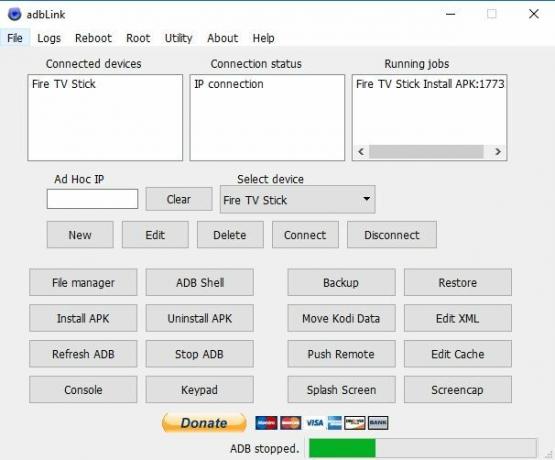
Mentre l'installazione procede, dovresti vedere un elemento in Lavori in corso nella parte superiore, insieme a una barra di avanzamento nella parte inferiore della finestra di adbLink. Il completamento dell'installazione potrebbe richiedere alcuni minuti, poiché adbLink deve trasferire molti dati sul dispositivo Fire. Una volta completato, adbLink ti avviserà tramite la finestra di dialogo.
Passaggio 5: eseguire ShowBox
Ora è il momento di guardare alcuni film! Avvia ShowBox e ti verrà presentata la schermata iniziale iniziale, ricca di film e programmi TV di tendenza e popolari. Usa le app del mouse o un mouse bluetooth sopra menzionato per navigare in ShowBox, poiché non funziona davvero con il telecomando Fire TV predefinito o le app remote di base.
Tieni presente che a volte quando avvii Showbox inizialmente su Fire TV ti verrà chiesto di scaricare un aggiornamento. Questa è una procedura normale e richiede solo pochi minuti per il completamento.
Metodo alternativo: installa Shadowbox usando l'app Downloader
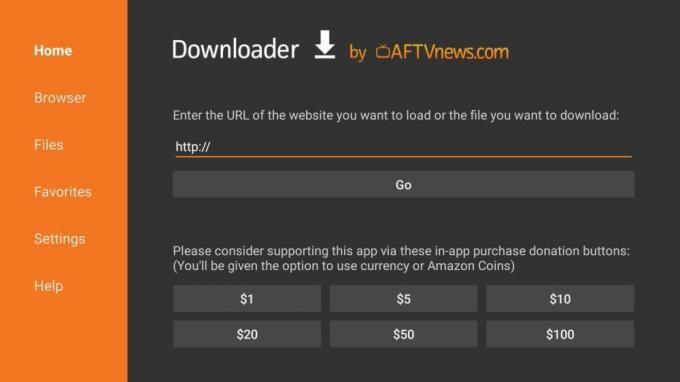
Se l'utilizzo di adbLink non fa per te, puoi sempre provare l'app gratuita Downloader. Questo metodo è abbastanza semplice ma può richiedere una digitazione extra, una prospettiva ingombrante con nient'altro che un telecomando Fire TV.
Seguire i passaggi seguenti per installare ShowBox su Fire TV o Fire Stick utilizzando l'app Downloader gratuita.
- Apri il App store di Amazon sulla tua Fire TV.
- Cercare Downloader e installa il programma.
- Durante l'installazione, vai su un altro dispositivo e trova l'URL diretto per l'apk vuoi installare. Per ShowBox, questo dovrebbe essere il seguente: https://showbox.onl/android.apk
- Apri Downloader e digita l'URL dal passaggio tre. Assicurati di inserirlo esattamente come appare, https e tutto il resto.
- Scarica il file apk utilizzando l'interfaccia di Downloader. Una volta completato, sarai in grado di installarlo immediatamente.
Cosa puoi guardare su ShowBox?

L'interfaccia ShowBox è un capolavoro di design semplice. In apparenza assomiglia molto a Netflix o Hulu, che mostra contenuti nuovi e popolari con opere d'arte attraenti proprio sullo schermo principale. Scava un po 'più a fondo e scoprirai che ShowBox ha molti più contenuti. Soprattutto, è gratis!
Film e programmi TV
ShowBox ha tutti gli ultimi film di tendenza, compresi i film e i titoli appena usciti che sono ancora nelle sale. Allo stesso modo, i programmi TV sono elencati per popolarità e includono tutte le ultime e le più grandi serie di tutto il mondo. La qualità di film e programmi TV varia a seconda delle fonti utilizzate, ma nel complesso è abbastanza buona.
Notizie e trailer
Oltre al contenuto principale, ShowBox fornisce anche morsi e trailer di Hollywood che hanno appena colpito il mercato. Questo ti dà un avvertimento su grandi eventi e funzionalità imminenti senza dover rintracciare informazioni da tutto il web.
Conclusione
ShowBox è un grande non ufficiale alternativa a Netflix e alternativa a Hulu. Resta al passo con tutte le ultime uscite sia per film che per programmi TV e offre un facile accesso a tutto da un'interfaccia che imparerai ad amare. È un po 'sfortunato che l'app abbia problemi con la navigazione su Fire TV, ma se la carichi di sideload e hai a portata di mano un'alternativa controllata dal mouse, è uno dei modi migliori per guardare film gratis in giro.
Ricerca
Messaggi Recenti
Guarda i Mondiali del 2018 su BBC iPlayer quando all'estero, ecco come!
Il Coppa del Mondo FIFA 2018 va dal 14 giugno al 15 luglio 2018, of...
Le migliori app per lo streaming di eventi sportivi in diretta su iPhone e iPad nel 2020
Gli appassionati di sport amano guardare gli eventi sportivi dal vi...
Guarda Bundesliga su Kodi e altre opzioni di streaming live che funzionano
Con il suo alto livello di abilità e giocatori di fama internaziona...



